Post-it sur votre écran : 7 applications Sticky Note pour Windows
Tout le monde utilise des blocs-notes adhésifs de différentes manières. Pour certains, il agit comme un bloc-notes pour cerner leurs tâches de la journée. Pour d'autres, c'est un endroit pour écrire leurs idées éphémères.
Quels que soient vos besoins, il existe des dizaines d'applications de prise de notes Windows que vous pouvez utiliser. Il peut être difficile de réduire toutes ces applications à une poignée de gagnants, mais vous n'avez pas à vous inquiéter ; nous avons fait tout le travail dur pour vous. Voici les meilleures applications gratuites de pense-bête pour Windows.
Les meilleures applications gratuites de Sticky Notes pour Windows 10
Différentes applications correspondent à différentes niches, il est donc important de trouver celle qui correspond exactement à ce que vous voulez en faire. Notre liste n'est pas dans un ordre spécifique, alors n'hésitez pas à choisir celle qui vous convient le mieux, même si elle est répertoriée en bas.
1. Collants
Le but d'une application de prise de notes est de simplifier et de ne pas encombrer. En tant que telle, une application au design épuré et minimaliste convient parfaitement au travail et vous aidera à rester concentré sur vos tâches.
L'application Stickies correspond parfaitement à ce projet de loi. L'application est compacte, ne prend pas beaucoup de place et organise soigneusement vos tâches ou idées importantes pour une réflexion ultérieure. Mieux encore, il est disponible gratuitement sur le site Web du créateur.
Stickies gardera vos notes intactes même après un redémarrage ou un arrêt brutal, vous n'avez donc pas à vous soucier de tout perdre. Il existe également une fonction d'alarme qui vous informera des tâches à venir. Le seul inconvénient, si on peut l'appeler ainsi, c'est que sa conception est trop simple. Encore une fois, cela pourrait être un gagnant pour certains, mais pour d'autres, c'est un dealbreaker.
Télécharger : Stickies pour Windows (gratuit)
2. Notes collantes de Windows
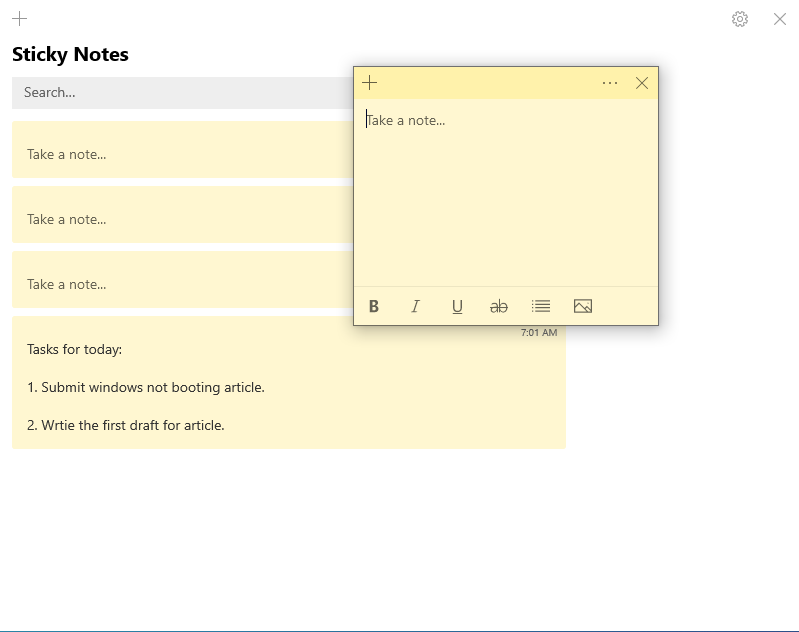
Aucune liste d'applications de prise de notes ne sera complète sans les Sticky Notes d'origine. L'application fonctionne bien depuis sa sortie en 2002, avec sa dernière mise à jour le 6 juin 2019. Si rien d'autre, vous n'aurez pas à vous soucier de la stabilité, c'est sûr.
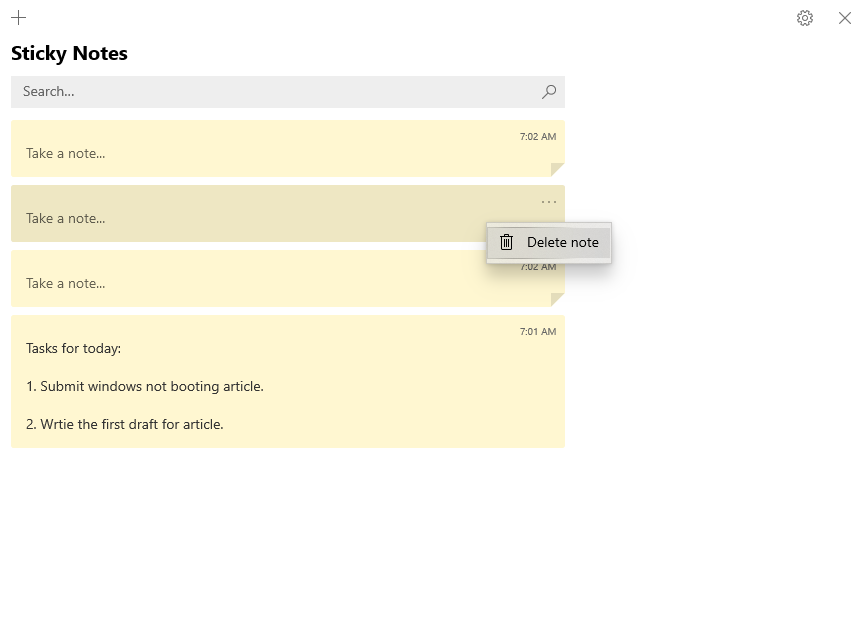
Sticky Notes est votre option de prédilection pour une application de prise de notes si vous êtes une personne colorée. L'application vous permet de créer plusieurs notes colorées en une seule fois. Il existe des options de style qui vous permettent de modifier votre police en italique, en gras ou en souligné. Vous pouvez également ajouter des listes à puces à vos notes. Lorsque vous avez terminé votre tâche, vous pouvez la rayer à l'aide de la police barrée.
Enfin, lorsque vous n'avez plus besoin d'une note, il vous suffit de cliquer sur le menu "Ellipses" en haut et de cliquer sur Supprimer pour supprimer la note. Pour un aperçu détaillé de Sticky Notes, consultez notre guide de démarrage avec Sticky Notes .
Télécharger : Notes collantes Windows pour Windows (gratuit)
3. Notezilla
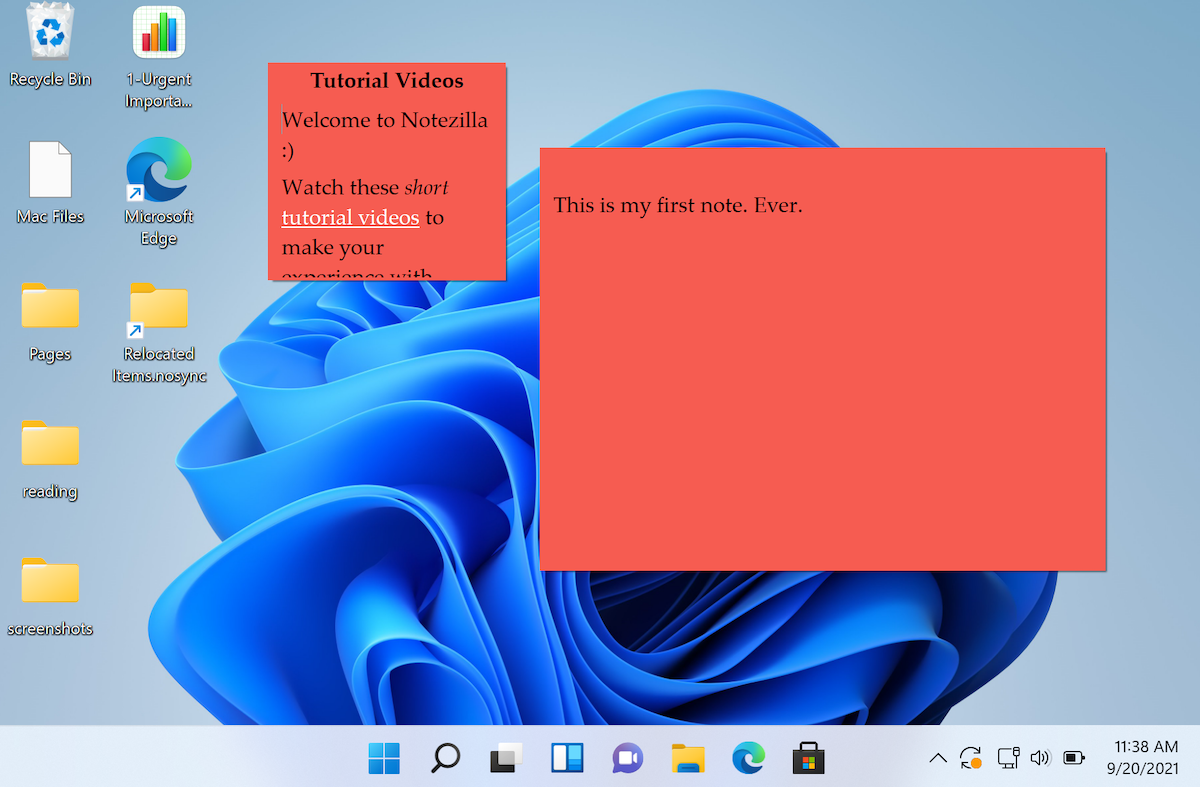
L'application Notezilla est similaire à Sticky Notes dans sa conception. Cependant, ce qui différencie Notezilla des autres applications de cette liste, c'est sa fonctionnalité de connectivité au cloud. Grâce à cela, vous accédez à vos notes directement depuis votre téléphone.
L'application propose plusieurs skins de conception qui peuvent éviter toute monotonie que vous pourriez développer dans une application par ailleurs minimaliste. Il peut même remplacer l'application Bloc-notes, car l'application peut être aussi large que votre écran Windows lui-même. Il existe également une fonctionnalité pour joindre vos notes à des documents Microsoft Word ou à d'autres fichiers Windows.
L'application est disponible gratuitement. Et si vous continuez à aimer l'application, vous pouvez également obtenir la version payante avec un abonnement d'un an à 19,95 $ ou un achat unique à vie à 29,95 $.
Télécharger : Notezilla pourWindows (version gratuite et Premium disponible)
4. 7 notes autocollantes
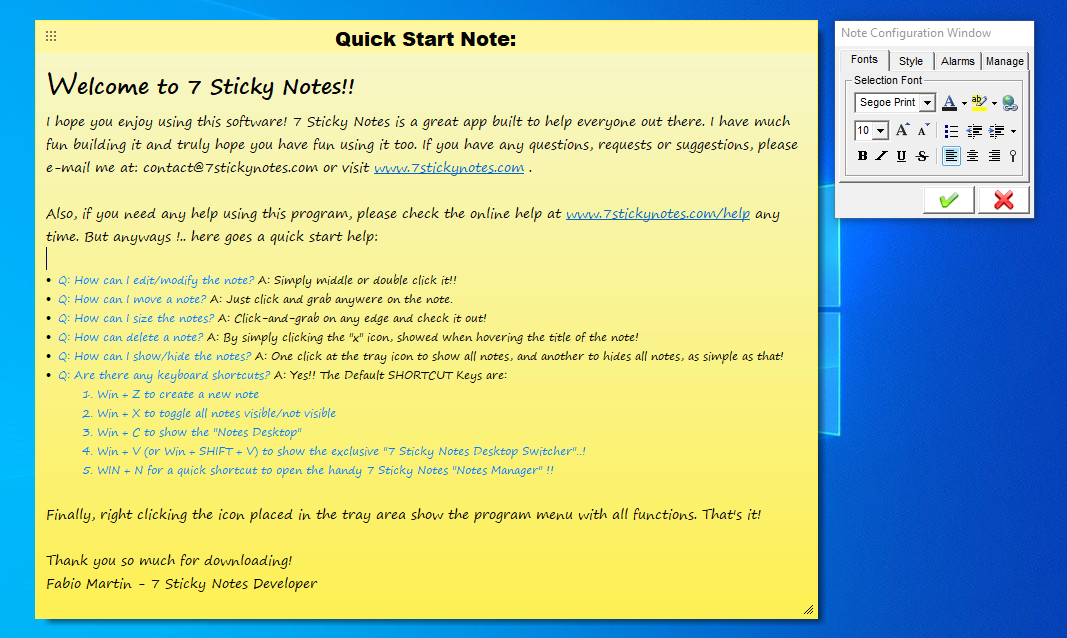
Cette solution complète offre de nombreuses options pour formater vos notes et le texte qu'elles contiennent.
Après l'installation, une icône apparaîtra dans votre barre de notification (la zone dans le coin inférieur droit de votre bureau). Un clic droit sur cette icône vous donnera la possibilité d'ouvrir une nouvelle note.
Chaque note a un titre et un corps de texte, comme indiqué ci-dessus. Lorsque vous ouvrez une nouvelle note, la fenêtre de configuration de la note apparaît à côté d'elle. Cela vous permet de changer la couleur de la note, la police, la taille de la police, la couleur de la police, etc.
Il existe également une option pour définir des alarmes. Vous pouvez régler certaines notes pour qu'elles tremblent lorsque vous réveillez votre ordinateur, pour jouer un bruit à un certain moment ou pour ouvrir un certain programme à un moment donné. C'est un bon moyen de s'assurer que vos notes retiennent votre attention.
Lorsque vous avez terminé de configurer toutes les options pour une note donnée, vous pouvez cliquer sur la flèche verte pour enregistrer vos modifications ou sur le X rouge pour les supprimer. Si jamais vous devez rouvrir la fenêtre de configuration de la note, double-cliquez sur l'en-tête de la note.
Un clic droit sur n'importe quelle note vous donne une abondance d'options avec lesquelles travailler. Si vous jonglez avec un tas de notes sur votre bureau, celles-ci peuvent être extrêmement utiles car vous pouvez les organiser par ordre alphabétique, les enrouler (de sorte que seul l'en-tête s'affiche) ou choisir les notes qui s'affichent devant et derrière.
Si vous faites un clic droit sur l'icône dans votre barre de notification, vous trouverez le gestionnaire de notes. Cette vue vous donnera un aperçu organisable de toutes vos notes, ce qui est un outil très utile si votre bureau en est inondé.
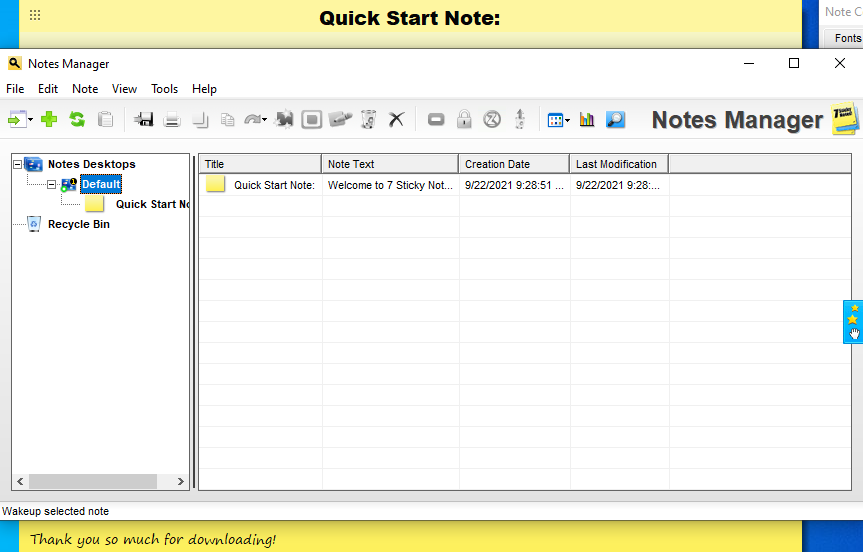
Télécharger : 7 notes autocollantes pour Windows (gratuit)
5. Notes chaudes
C'est probablement la meilleure application de notes autocollantes pour le bureau. Il est plus simple à configurer que 7 Sticky Notes tout en offrant des commentaires humoristiques lors de l'installation.
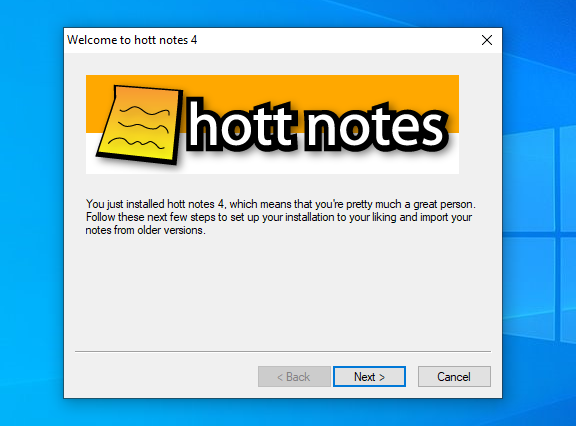
Il dispose également de raccourcis clavier globaux qui vous permettent de démarrer une note de n'importe où, et il vous permet de personnaliser ce que fera le double-clic sur l'icône dans la barre de notification. C'est un petit ajustement, mais super utile.
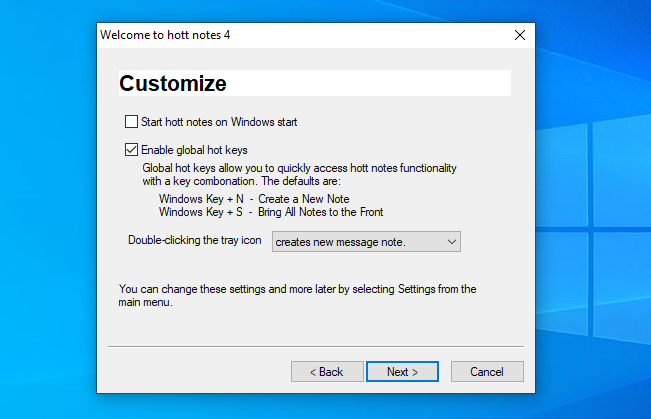
Une fois que tout est configuré, la mise en page est similaire à 7 Sticky Notes, avec une petite boîte d'édition qui apparaît à côté de chaque note lorsque vous souhaitez la personnaliser. De même, vous pouvez modifier la police, la couleur de la note et définir une alarme. Pas aussi complet que 7 Sticky Notes, mais présenté de manière moins encombrée.
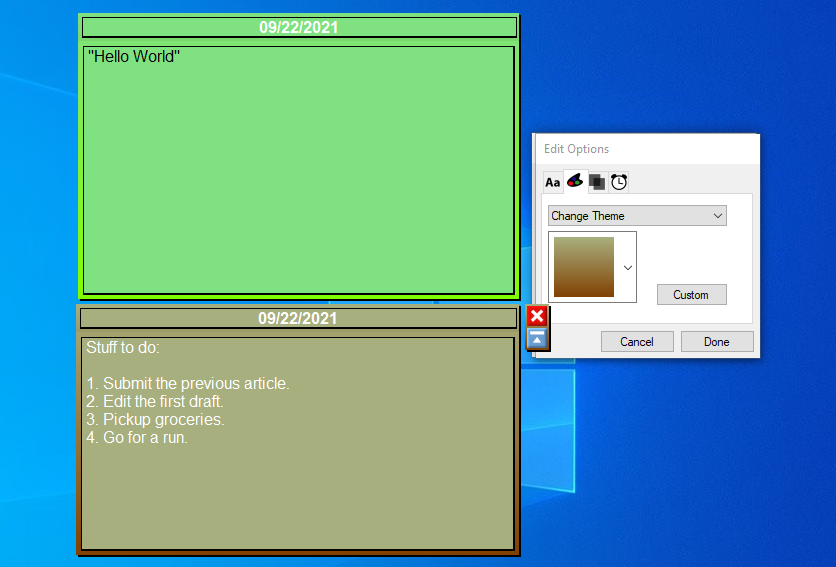
Ma seule plainte concernait la forme de liste de notes, qui oblige l'utilisateur à cliquer sur "Créer un nouvel élément" pour chaque élément de liste, plutôt que d'appuyer sur entrée ou tabulation après. Si vous prévoyez d'utiliser la fonction de liste, cela pourrait devenir ennuyeux.
Le bouton dans la barre de notification vous permet d'accéder à tout ce dont vous auriez besoin, et ce n'est pas aussi écrasant que 7 Sticky Notes.
En fin de compte, il n'a peut-être pas toutes les fonctionnalités avancées de 7 Sticky Notes, mais il est un peu plus joli et plus facile à utiliser. Pour un équilibre solide de fonctionnalités et de style, Hott Notes est la voie à suivre.
Télécharger : Hott Notes pour Windows (gratuit)
6. Notes autocollantes 8
L'une des options les plus populaires, Sticky Notes 8 est un incontournable. Vous pouvez choisir entre quelques couleurs de notes, mais il est loin d'être possible de personnaliser certaines applications de bureau pour la taille de la police, la couleur, etc. Pour une raison quelconque, toutes les applications modernes sont à la traîne des applications de bureau en termes de fonctionnalités.
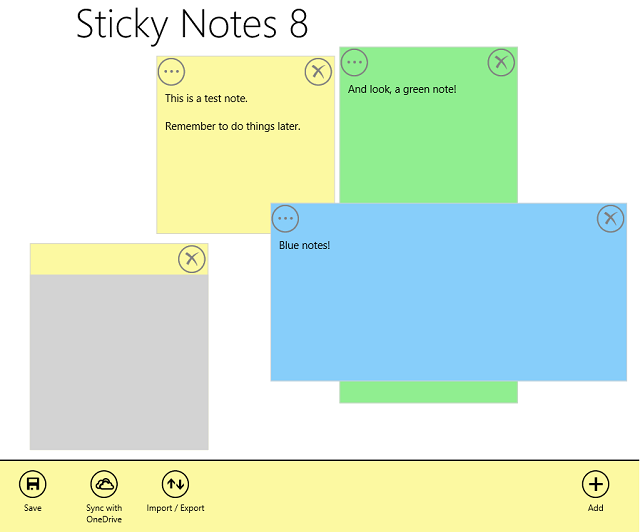
Les annonces sont affichées dans cette application gratuite (c'est ce qu'est la note grise ci-dessus), mais elles peuvent être supprimées pour 1,50 $. Étant donné que les annonces peuvent être déplacées et que vous pouvez même placer d'autres notes par-dessus, elles ne sont pas si importantes.
Les Live Tiles qui affichent une note donnée sont disponibles en trois tailles : petite, moyenne et large. La vue large est illustrée ci-dessous, tandis que la vue moyenne représente environ la moitié de celle-ci et ne peut vraiment pas afficher beaucoup de texte. La petite vue est encore pire, n'affichant aucun texte. Vous voudrez certainement opter pour le large, et même dans ce cas, gardez vos notes brèves.
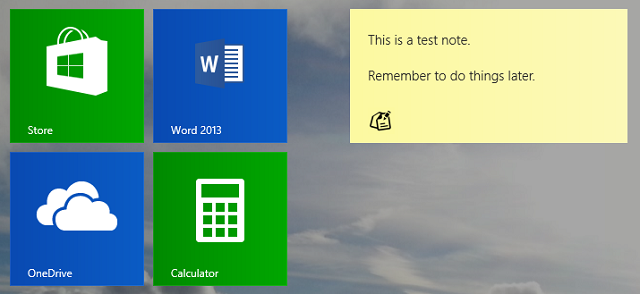
La fonctionnalité la plus remarquable ici est la synchronisation intégrée avec OneDrive (qui est une application fantastique pour tout sauvegarder sur Windows 8). Si vous voulez vous assurer que vos notes sont sauvegardées, c'est la solution pour vous.
Télécharger : Sticky Notes 8 pour Windows (gratuit)
7. Tuiles collantes
Ne vous laissez pas tromper par le nom incroyablement similaire ; Sticky Tile s (avec un "s") est une bien meilleure application que Sticky Tile (sans "s"), une application simple qui ne vous laissera que frustré. Sticky Tiles n'a pas d'interface pour afficher toutes vos notes et se concentre plutôt sur le Live Tile.
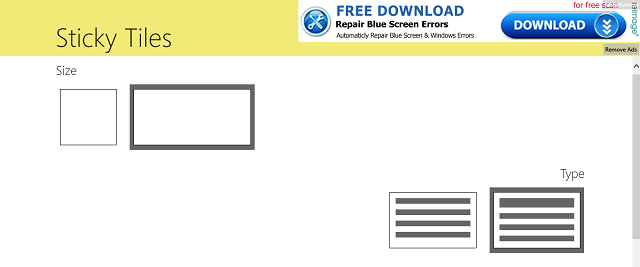
Lorsque vous ouvrez l'application, vous êtes immédiatement invité à donner un titre et des informations pour la vignette dynamique, choisissez la couleur, choisissez le style, puis épinglez-la. Il a les mêmes trois tailles que les autres – petit, moyen et large – et vous rencontrerez le même problème d'espace limité pour le texte ici.
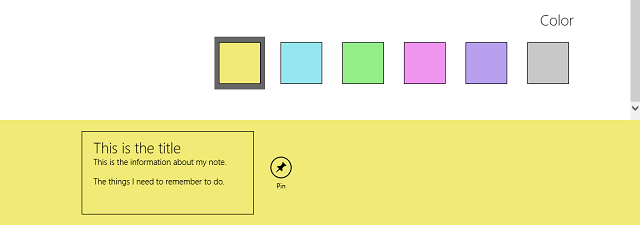
Taper sur la vignette en direct ouvrira la note pour l'édition, sans vous permettre de créer des notes supplémentaires ou d'en afficher plusieurs à la fois.
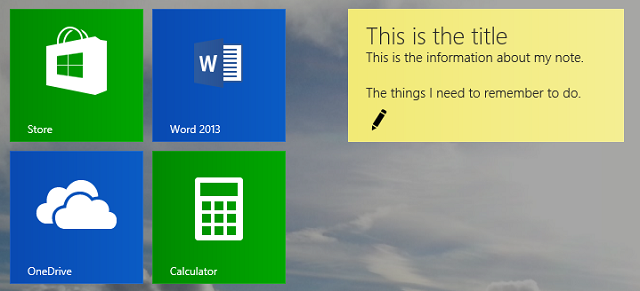
Ce n'est pas génial pour ceux qui veulent jongler avec des dizaines de notes, mais pour garder une seule note pertinente sur votre écran de démarrage, c'est probablement votre meilleur pari.
Télécharger : Sticky Tiles pour Windows (Gratuit)
Les meilleures applications de pense-bête pour Windows 10
Les notes de bureau sont un moyen pratique d'organiser vos pensées devant vous. Tout comme il est utile d'avoir écrit l'emploi du temps de votre semaine, même si vous avez peut-être un croquis en tête, vous avez besoin de vos tâches et de vos tâches écrites sur votre écran.
Aussi, faites attention de ne pas vous laisser entraîner dans la paralysie de l'analyse. Nous vivons à une époque d'abondance numérique, où les choix eux-mêmes peuvent devenir très distrayants pour quelqu'un qui cherche à faire un vrai travail. Choisissez une application et respectez-la.
